10 удивительных наборов комбинаций клавиш KMPlayer
Разное / / February 14, 2022
Ранее мы обсуждали 15 лучших сочетаний клавиш VLC Media Player и я надеюсь, что список оказался полезным для всех пользователей VLC. Сегодня мы собираемся обсудить ряд горячие клавиши которые полезны для пользователей KMPlayer.
Итак, есть экземпляр KMPlayer откройте и попробуйте каждый из них, как вы читаете. Это потребует времени и практики, но как только вы привыкнете к этому, вы обнаружите, что это делает вашу жизнь невероятно легкой. И, как и любые другие подобные наборы ярлыков, некоторые из них распространены, а некоторые не очень известны. Надеюсь, в этом списке найдется что-то для каждого пользователя KMPlayer.
Пробел для воспроизведения/паузы
Хотя вы всегда можете использовать двойной щелчок мыши для воспроизведения или приостановки мультимедиа в KMPlayer, зная, что сочетание клавиш только поможет. Если клавиатура находится поблизости, используйте Пробел (как и большинство других медиаплееров).
Esc Ключ, что интересно, приостанавливает воспроизведение мультимедиа и сворачивает плеер в системный трей.
Вперед и назад
Я считаю, что это один из самых необходимых сторонников любого медиаплеера. Теперь, в зависимости от требуемой длины прямой и обратной перемотки, вы можете использовать следующие комбинации:
- 5 секунд: стрелка вправо/стрелка влево
- 30 секунд: Ctrl + [Стрелка вправо, Стрелка влево]
- 1 минута: Alt + [Стрелка вправо, Стрелка влево]
- 10 минут: Ctrl + Alt + [Стрелка вправо, Стрелка влево]
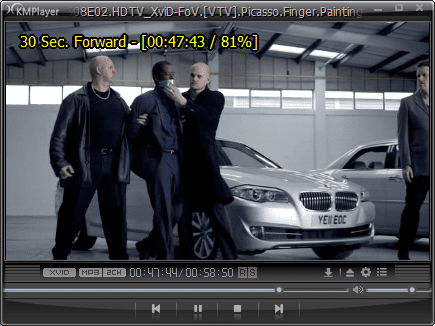
Громкость вверх и вниз
Прокрутка полосы громкости для регулировки громкости занимает довольно много времени, чтобы сделать это правильно. Для увеличения или уменьшения громкости лучше использовать стрелки вверх и вниз. М отключает звук в СМИ.

Изменить размер видеокадра
Когда вы воспроизводите видео, вы чаще всего хотите переключиться в полноэкранный режим. Нажатие Enter позволяет переключаться между полноэкранным и оконным режимами. Ctrl + Ввод и Ctrl+Alt+Ввод полноэкранные режимы Stretch и Overscan.

Другие элементы управления экраном включают Alt + [1, 2, 3, 4] которые обозначают половинный размер, нормальный размер, полуторный размер и двойной размер соответственно. Удар 5 сбрасывает кадр до исходного размера.
Отрегулируйте контрастность, насыщенность и яркость
Иногда нам нужно настроить эти свойства в зависимости от качества видео, которое мы смотрим. В KMPlayer мы можем настроить профили оборудования или программного обеспечения следующим образом:
Примечание: Клавиши указаны в порядке убывания, сброса и увеличения.
- H/W Контрастность: Z, X, C
- S/W Контрастность: V, B, N
- H/W Насыщенность: A, S, D
- S/W Насыщенность: G, H, J
- H/W Яркость: Q, W, E
- S/W Яркость: T, Y, U
Закладка Медиа
Иногда это может быть весело добавить в закладки медиапозиции так что вы можете вернуться к точному кадру с потерей времени и усилий. Просто нажмите п чтобы отметить любую позицию. Используйте Alt + [Page Up, Page Down] чтобы начать воспроизведение со следующей/предыдущей отмеченной позиции.
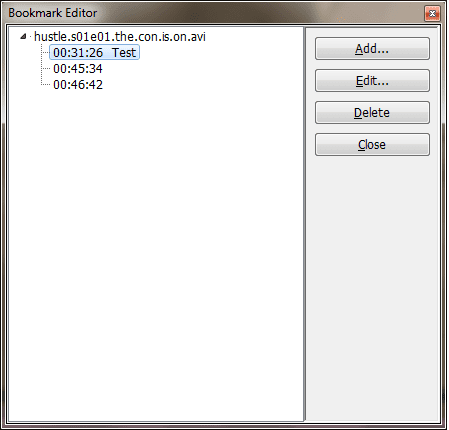
Активировать обложку альбома
Если вы чувствуете, что в KMPlayer отсутствует обложка альбома, есть вероятность, что она деактивирована. Использовать Ctrl + Alt + L комбинация для активации и/или смены скина игрока. Ознакомьтесь с нашей статьей о Обложка альбома KMPlayer чтобы просмотреть список ярлыков, которые помогают там.
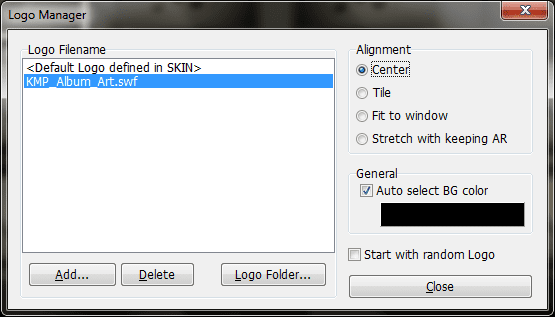
Ярлыки субтитров
Обычно я смотрю фильмы с субтитрами. Если вы из того же типа, вам обязательно нужно знать эти элементы управления: -
- Alt + O: загрузить субтитры
- Alt + X: показать или скрыть субтитры
- Alt + Q: Загрузить редактор субтитров (прочитайте нашу статью о как редактировать субтитры)
- Alt + [F1, F2, F3]: увеличить, уменьшить или сбросить размер шрифта.
Настройки аудио-видео
Этот список очень длинный, и я не хочу перечислять все по очереди. Вместо этого проверьте изображение ниже и попробуйте все комбинации из Shift + [F1, F2…F9] к Ctrl + [F1, F2….F12].

Разное
Некоторые ключи не попали ни в один из вышеперечисленных наборов. Вот они для вашего быстрого ознакомления: -
- F1: Справка
- F2: предпочтения
- Alt + E: Редактор списка воспроизведения
- Альт + Г: Блок управления
- Ctrl + Z: закрыть воспроизводимый файл
- Alt + F4: закрыть медиаплеер
Вывод
Список ярлыков, доступных в KMPlayer, здесь неполный. Это выходит далеко за рамки этого. Но мы постарались объединить только те, которые пригодятся в повседневной жизни при воспроизведении медиа для простого пользователя. Это улучшит ваш опыт?
Последнее обновление: 03 февраля 2022 г.
Вышеупомянутая статья может содержать партнерские ссылки, которые помогают поддерживать Guiding Tech. Однако это не влияет на нашу редакционную честность. Содержание остается беспристрастным и аутентичным.



